Tablet Amazon Fire luar biasa. Biasanya harganya ratusan dolar lebih murah daripada iPad atau bahkan tablet Android lainnya, dan sangat mudah digunakan. Banyak keluarga membeli satu untuk dibagikan atau bahkan mendapatkan tablet Api khusus untuk anak-anak mereka. Namun, mereka belum tentu mau memberikan kiddos kekuasaan penuh untuk melakukan apa pun yang mereka inginkan di perangkat. Saya akan menunjukkan kepada Anda beberapa cara berbeda untuk mencegah anak Anda mendownload aplikasi atau mengakses konten tanpa izin Anda.
Cara mengatur kontrol orang tua pada tablet Api
Hal paling sederhana yang harus dilakukan untuk mencegah anak-anak Anda mengunduh aplikasi atau mengakses konten yang tidak pantas adalah dengan meletakkan kode sandi di tablet Fire Anda, tetapi sejujurnya, itu tidak terlalu membantu. Inilah cara yang lebih baik.
- Dari layar beranda Fire Tablet Anda, ketuk Pengaturan aplikasi atau geser ke bawah dari atas dan ketuk di ikon pengaturan.
- Ketuk Pengawasan orang tua.
-
Di sini Anda dapat membuat atau mengelola profil rumah tangga (termasuk untuk anak-anak) atau
aktifkan Kontrol orang tua.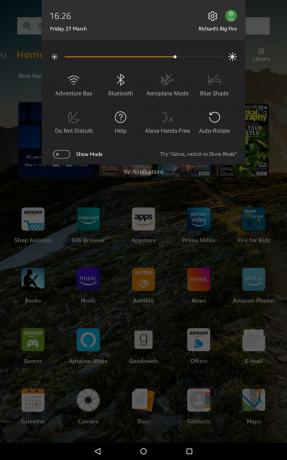
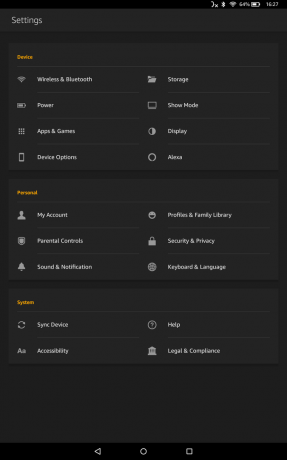
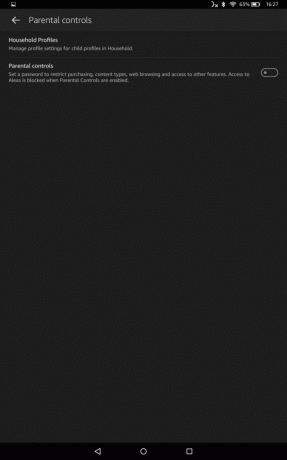 Sumber: Richard Devine / Windows Central dan Richard Devine / Windows Central
Sumber: Richard Devine / Windows Central dan Richard Devine / Windows Central - Masukkan kata sandi kontrol Parental Anda, konfirmasi kata sandi, dan ketuk Selesai.
-
Sekarang kamu bisa batasi akses untuk profil rumah tangga untuk hal-hal seperti konten dan aplikasi Amazon, toko Amazon, Wi-Fi dan layanan lokasi, dan berbagi sosial dengan mengetuk masing-masing bagian menu Kontrol orang tua.
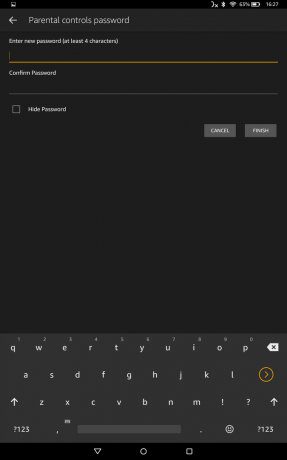
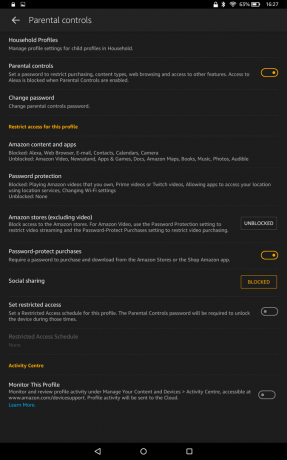
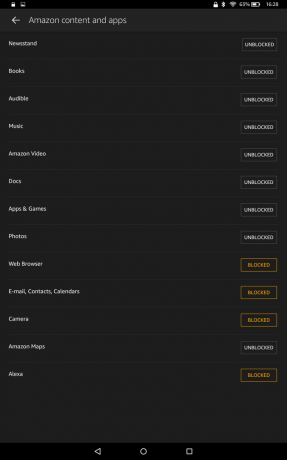 Sumber: Richard Devine / Windows Central
Sumber: Richard Devine / Windows Central - Ketuk Jadwal Akses Terbatas untuk mengatur waktu selama seminggu ketika Anda ingin menerapkan batasan Anda.
-
Kembali ke menu pull-down notifikasi, Anda dapat melihat indikasi bahwa Anda Parental Controls disetel ke On.
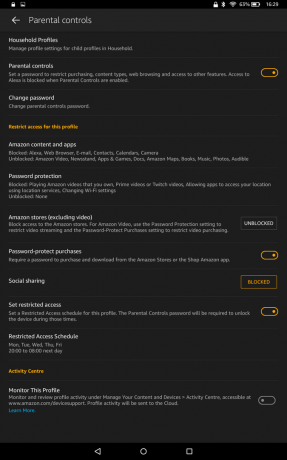
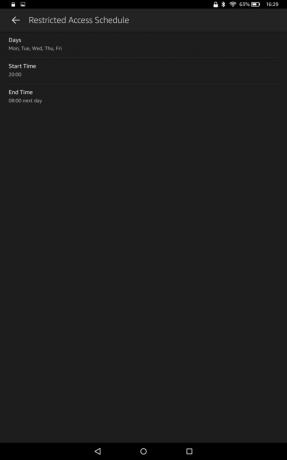
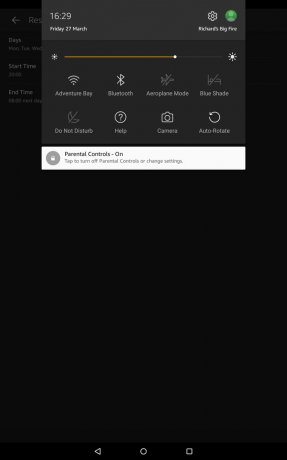 Sumber: Richard Devine / Windows Central
Sumber: Richard Devine / Windows Central
Kontrol orang tua gratis ini sudah terpasang di tablet Fire dan tidak memerlukan langganan tambahan apa pun. Namun, jika Anda memiliki anak yang lebih kecil dan ingin tidak hanya memiliki kendali atas akses tablet mereka tetapi juga menyediakan konten yang sesuai dengan usia, Anda mungkin ingin mempertimbangkan opsi Amazon Kids +.
Cara mengatur profil anak dan akun Amazon Kids +
Amazon telah menawarkan kontrol orang tua yang kuat sejak hari-hari awal tablet Fire mereka, dan salah satu yang paling berguna dan menarik adalah Amazon Kids + langganan. Dengan $ 3 per bulan, Anda mendapatkan akses ke kontrol orang tua yang lebih mendalam, dan anak-anak Anda mendapatkan akses ke banyak konten yang sesuai dengan usia.
Amazon Kids + juga mencegah anak-anak mengunduh aplikasi atau konten tanpa izin Anda, dan ini berfungsi di seluruh produk Amazon, termasuk pembaca elektronik Kindle, tablet Fire, speaker pintar Echo, dan Fire TV perangkat.
Untuk menambahkan anak Anda ke paket Amazon Kids +, Anda harus terlebih dahulu menyiapkan profil keluarga untuk mereka.
-
Dari browser web Anda, buka Rumah Tangga Amazon halaman akun.
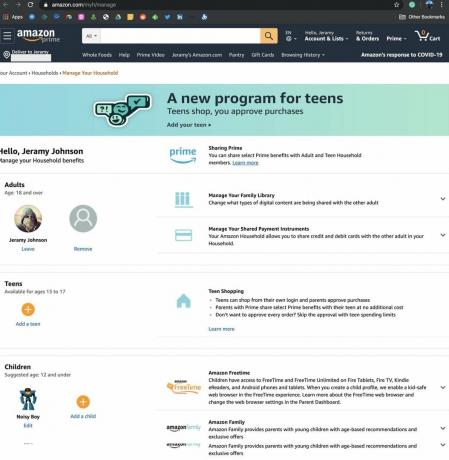 Sumber: Jeramy Johnson / Android Central
Sumber: Jeramy Johnson / Android Central -
Klik pada bagian Remaja atau Anak-anak untuk tambahkan profil anak.
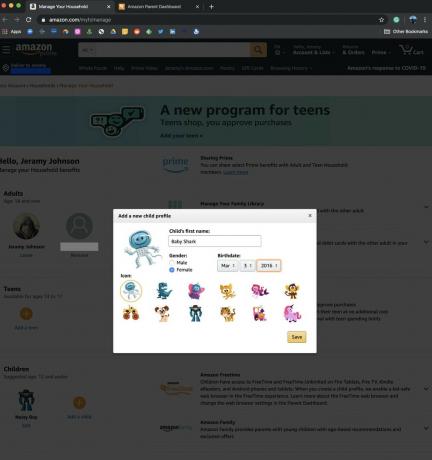 Sumber: Jeramy Johnson / Android Central
Sumber: Jeramy Johnson / Android Central -
Setelah Anda membuat profil anak Anda, Anda dapat mendaftarkan mereka Amazon Kids +, dan mengelola akun mereka di Amazon Parent Dashboard.
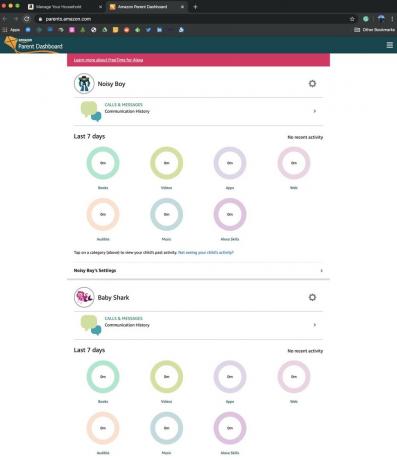 Sumber: Jeramy Johnson / Android Central
Sumber: Jeramy Johnson / Android Central
Sekarang setelah profil keluarga Amazon anak Anda dibuat, Anda dapat mengelola konten apa yang mereka miliki aksesnya di Amazon Parent Dashboard, dan menambahkan mereka ke paket Amazon Amazon Kids +.
Jika Anda belum pernah mendaftar sebelumnya, Amazon menawarkan bulan pertama Amazon Kids + secara gratis. Amazon juga menyertakan satu tahun Amazon Kids + dengan pembelian perangkat Edisi Anak seperti Echo Dot Kids Edition dan berbagai versi edisi Anak-anak dari lini tablet Fire.
Cara mengakses Dasbor Induk Amazon
Amazon Parent Dashboard adalah cara lain untuk memantau dan mengontrol apa yang dapat diakses anak Anda di perangkat Amazon mereka. Ini juga memberikan kartu diskusi dan saran untuk membantu mereka memulai percakapan dengan anak-anak mereka tentang konten yang mereka konsumsi.
-
Mengunjungi Amazon Parent Dashboard dari browser pilihan Anda.
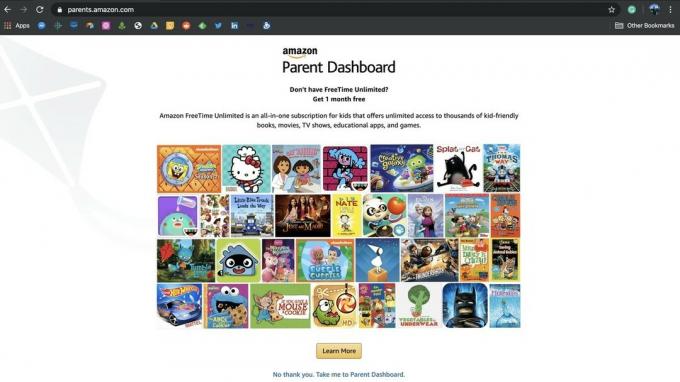 Sumber: Jeramy Johnson / Android Central
Sumber: Jeramy Johnson / Android Central -
Klik Anda profil anak (di sini saya melihat Noisy Boy).
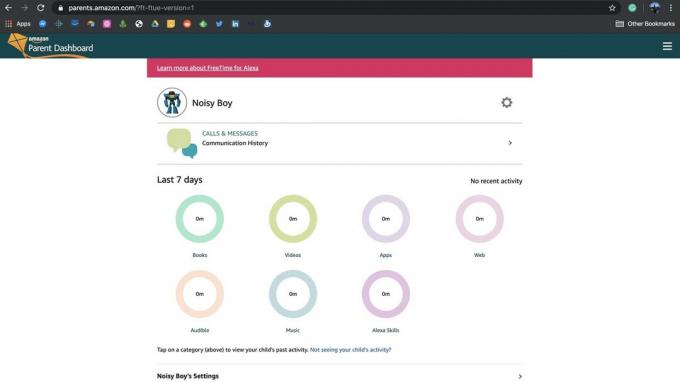 Sumber: Jeramy Johnson / Android Central
Sumber: Jeramy Johnson / Android Central -
Klik pada ikon perkakas di bagian atas halaman atau tautan pengaturan di bagian bawah untuk menjeda atau melanjutkan perangkat, mengelola akses Prime Video, menyesuaikan filter usia, dan banyak lagi.
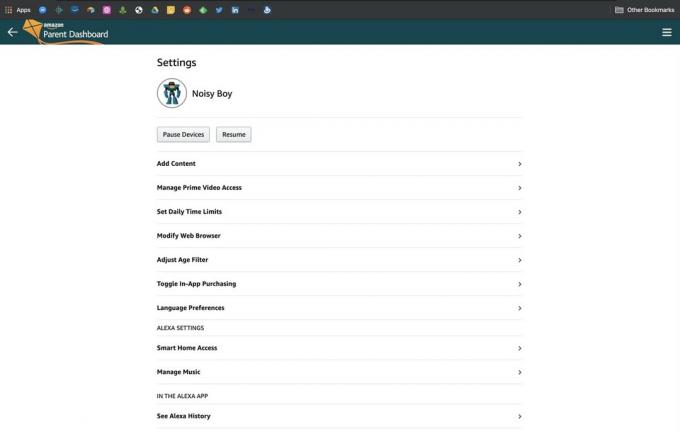 Sumber: Jeramy Johnson / Android Central
Sumber: Jeramy Johnson / Android Central
Mengawasi Tablet Api Anda
Mari kita hadapi itu, Anda sibuk, dan Anda tidak bisa selalu mengarahkan kursor ke anak-anak Anda untuk memastikan mereka menggunakan tablet Fire Anda dengan benar. Apakah Anda Kerja dari rumah sepanjang hari atau tidak di ruangan yang sama dengan anak-anak Anda, langkah-langkah ini dapat membantu Anda mengelola konten dan layanan apa yang mereka miliki akses ke perangkat Anda.
Berbicara tentang konten yang pantas, saat ini, Amazon telah menyediakan ratusan film anak dan acara TV untuk streaming di Prime Video secara gratis selama krisis kesehatan masyarakat saat ini. Jadi kemungkinan besar, mereka akan dapat menemukan dan menonton apa yang mereka inginkan tanpa Anda khawatir mereka melihat konten yang tidak Anda setujui.
Pilihan peralatan terbaik kami
Tablet Fire terpopuler dan terlaris adalah Fire 7. Baru saja diperbarui, ini super portabel dan mampu. Lindungi dengan casing tahan anak.
Jeramy Johnson
Jeramy bangga membantu Pertahankan Austin Weird dan suka hiking di negara perbukitan Texas tengah dengan sarapan taco di masing-masing tangan. Saat dia tidak menulis tentang gadget dan perangkat yang dapat dikenakan dari rumah pintar, dia mempertahankan hubungannya dengan asisten suara cerdasnya untuk keluarganya. Anda dapat mengikutinya di Twitter di @jeryut.
